上下键无法切换单元格 excel使用上下左右箭头无法选择单元格怎么办
时间:2024-01-20 来源:互联网 浏览量:
当我们使用Excel进行数据处理或编辑时,经常会遇到一个问题:上下键无法切换单元格,使用上下左右箭头无法选择单元格,这个问题可能会让我们感到困扰和焦急,因为无法选择单元格会导致我们无法准确地定位和编辑数据。不用担心我们可以通过一些简单的方法来解决这个问题。接下来我将介绍几种常用的解决办法,帮助您解决Excel中上下键无法切换单元格的问题。
操作方法:
1.打开我们的excel软件,然后再开启或新建一份表格文档,按下键盘上的上下左右方向键,移动我们的光标,看能否选择单元格。
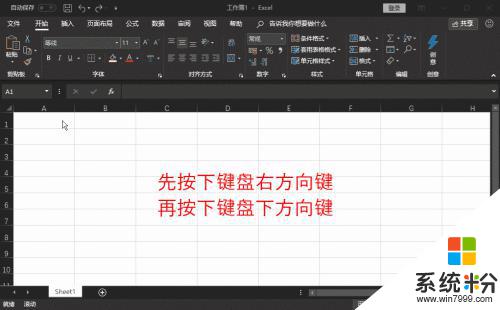
2.按下方向键进行移动时,如果不能选择单元格,而是表格跟窗口跟着移动,我们检查一下在excel软件的左下方状态栏是否出现了“滚动”字样。
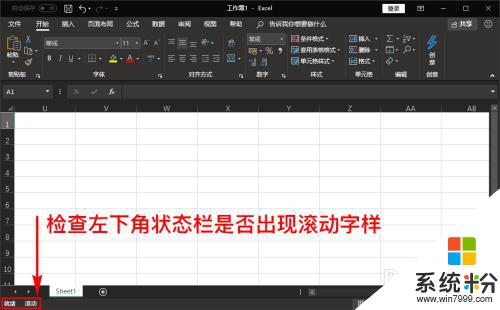
3.若出现了“滚动”,则表明我们手动开启了excel软件的滚动模式。想要退出滚动模式,我们需要在电脑键盘上找到“Scroll Lock”键(滚动锁定)。
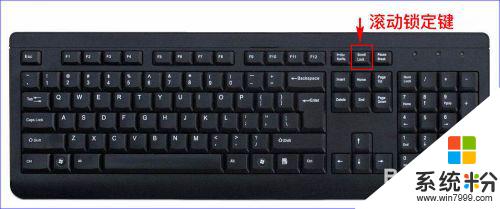
4.之所以excel进入了滚动模式,就是我们按下了键盘上的“Scroll Lock”键(滚动锁定),想要退出滚动模式,我们就再次按下该键即可退出。
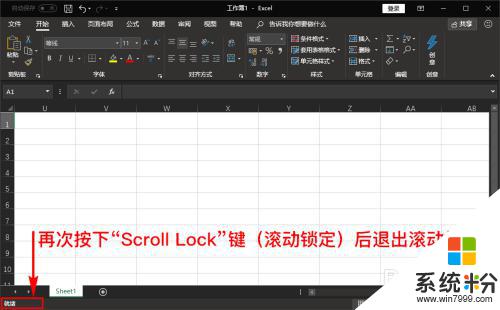
5.我们可以发现软件左下角的“滚动”字样已经消失了,表明我们已经退出滚动模式了。此时我们再通过上下左右方向键移动光标时,即可选择单元格了。
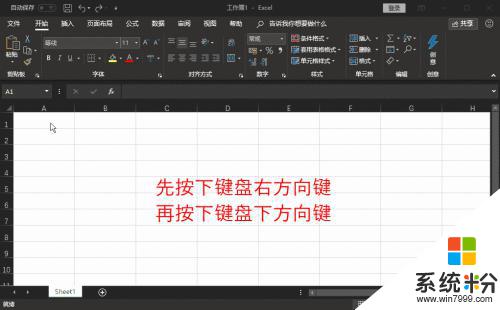
6.到此,我们退出excel软件的滚动模式后,就可以正常使用键盘上的上下方向键来移动和选择单元格了。
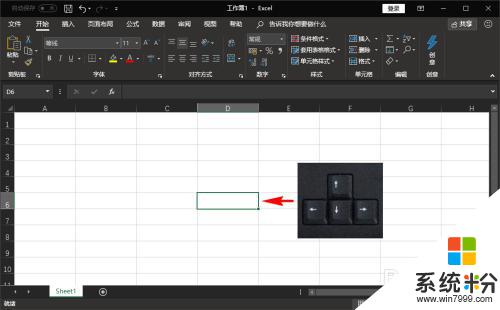
以上就是关于上下键无法切换单元格的全部内容,有出现相同情况的用户可以按照以上方法来解决。
我要分享:
相关教程
- ·excel表格点击单元格变色 Excel单元格变色教程
- ·excel 如何锁定单元格 求教excel 锁定单元格的方法
- ·wpsexcel合并单元格快捷键 WPS表格合并单元格快捷键快速合并单元格
- ·Excel 如何设置单元格行宽列高? Excel 设置单元格行宽列高的方法
- ·excel怎么设置锁定某些单元格|excel设置部分单元格锁定的方法
- ·excel怎么在单元格插入斜杠|excel单元格加斜杠的方法
- ·戴尔笔记本怎么设置启动项 Dell电脑如何在Bios中设置启动项
- ·xls日期格式修改 Excel表格中日期格式修改教程
- ·苹果13电源键怎么设置关机 苹果13电源键关机步骤
- ·word表格内自动换行 Word文档表格单元格自动换行设置方法
电脑软件热门教程
- 1 联想笔记本触摸板关不掉的方法 华硕笔记本触摸板关不了怎么解决
- 2 介绍魅族pro5换外屏的方法 怎么解决魅族4pro回音的问题啊
- 3 怎样解决开机按F1才能进系统?开机按F1才能进系统的解决方法。
- 4mac怎么取消自动调节屏幕亮度
- 5安卓手机中如何同时挂很多qq 在安卓手机想要同时挂很多qq的方法
- 6怎样给电脑做系统备份和还原 给电脑做系统备份和还原的方法
- 7ps没有工具栏怎么办 Photoshop工具栏不见了怎么办
- 8联想笔记本摄像头设置在哪里 联想笔记本自带摄像头打开步骤
- 9windows7系统盘怎么禁止写入 windows7系统盘禁止写入的方法
- 10电脑滴滴滴叫如何解决 如何解决电脑滴滴滴叫的问题
